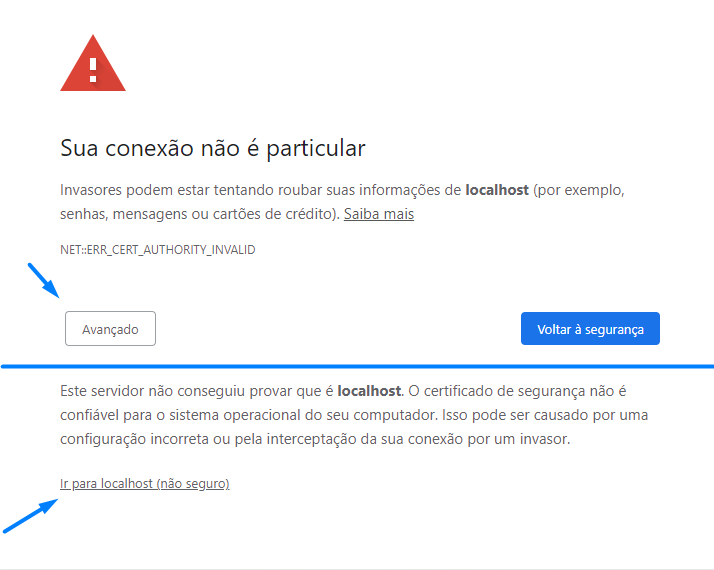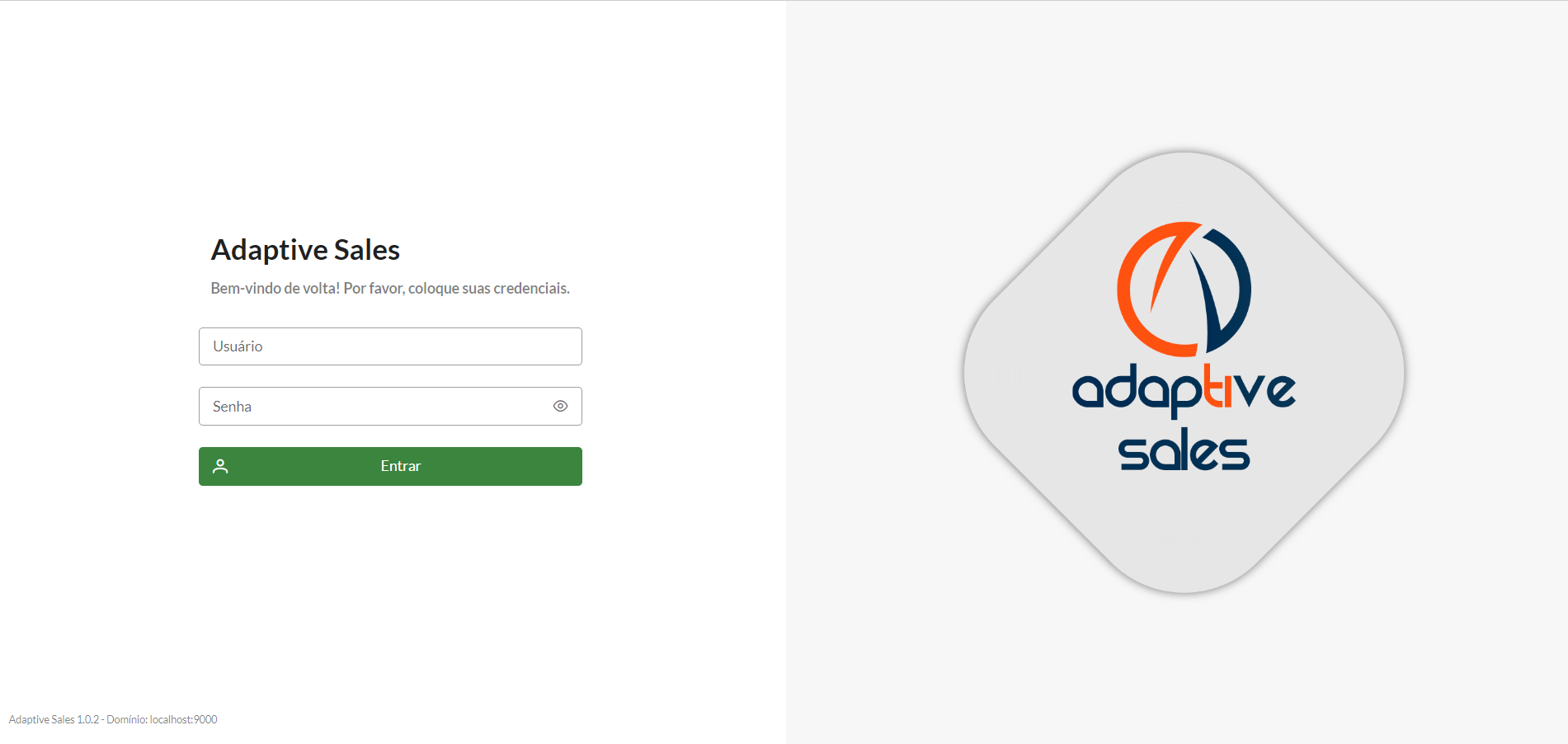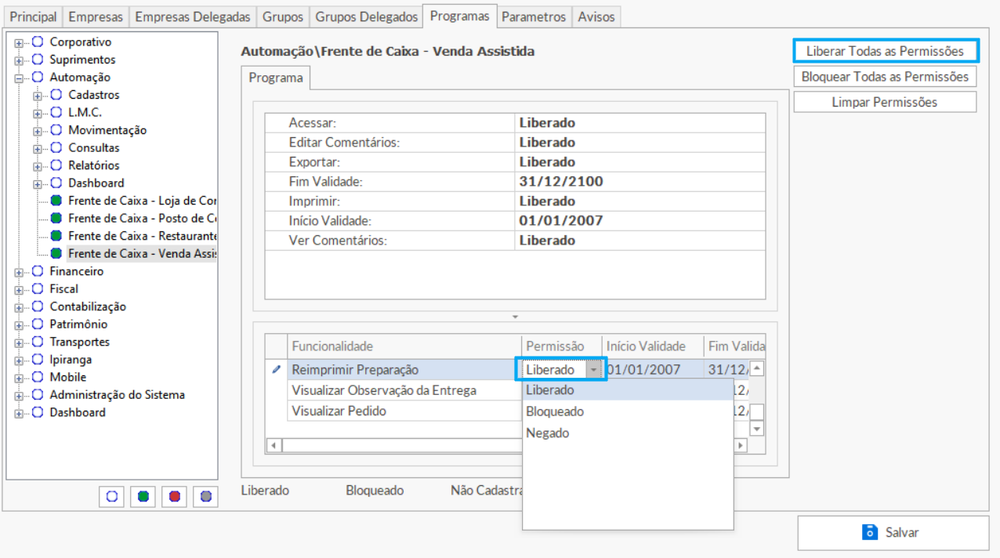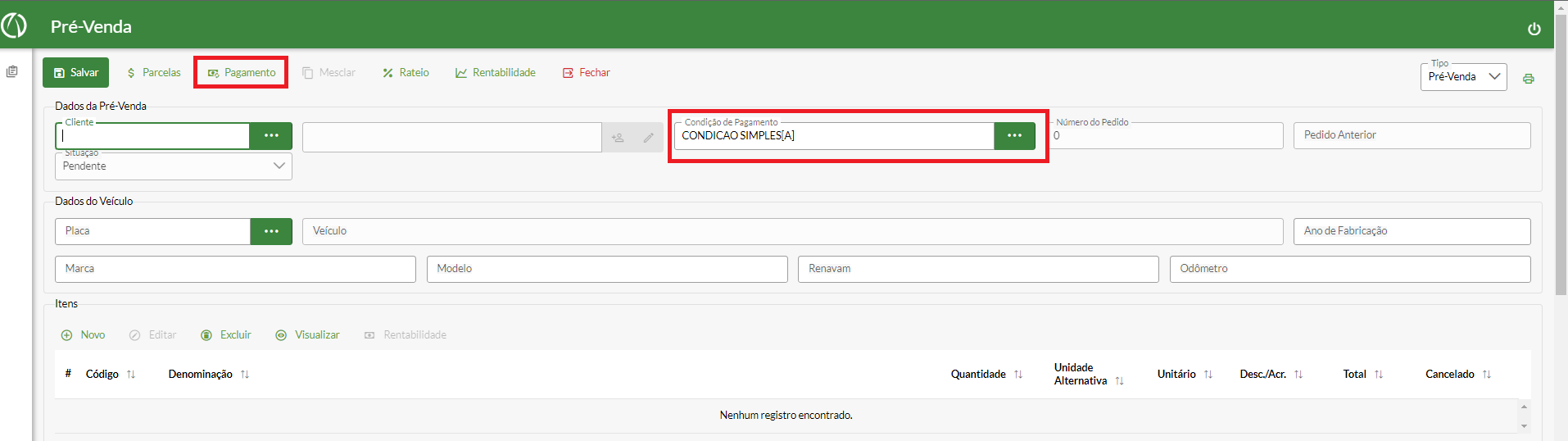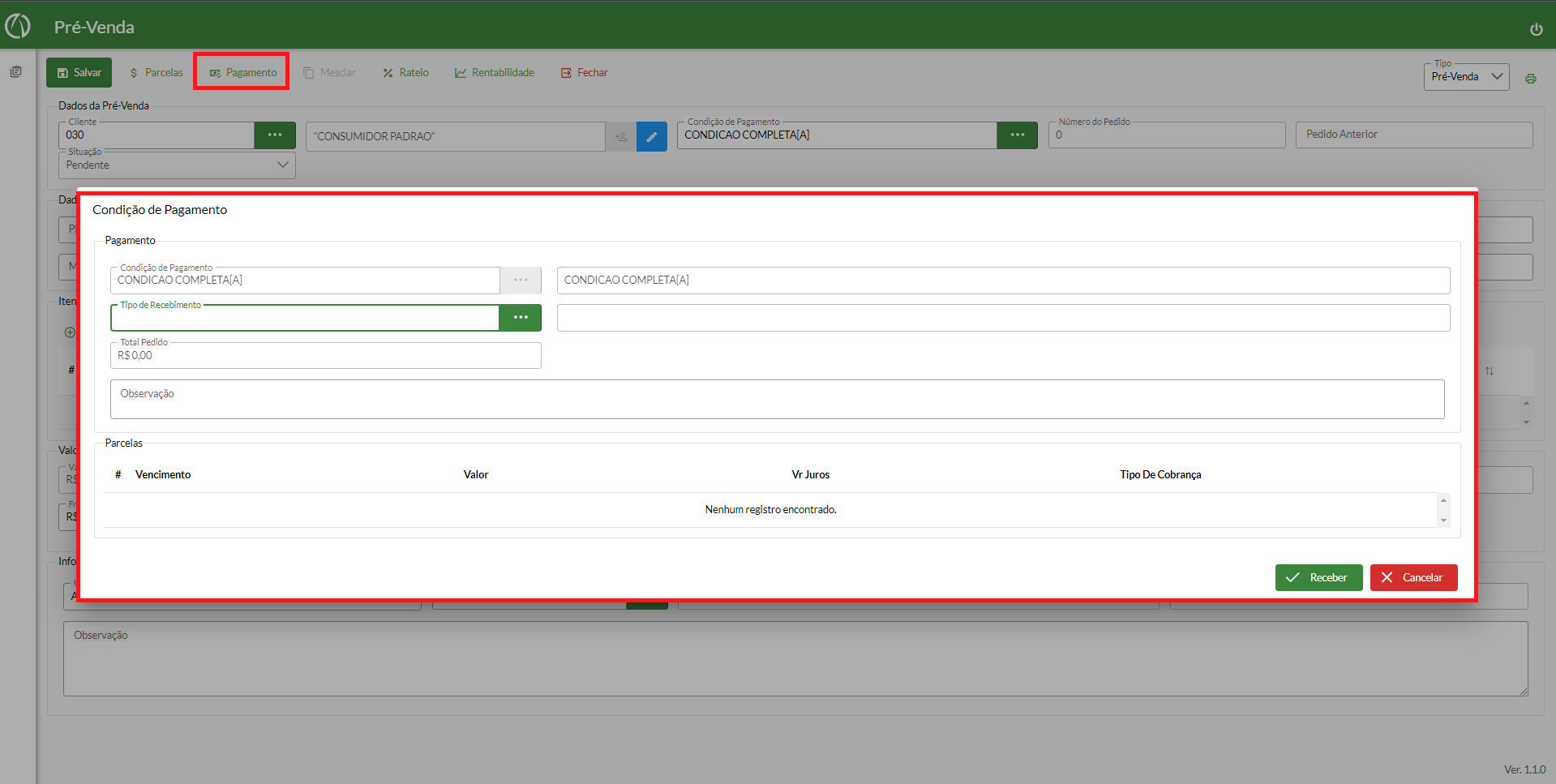¶ Adaptive Sales
Nas versões anteriores do sistema a funcionalidade correspondente ao Adaptive Sales era a
Venda assistida, que será descontinuada no futuro e não terá mais atualizações.
Em um mundo que exige cada vez mais praticidade e rapidez é fundamental que as empresas se adaptem e utilizem processos que agilizem as vendas.
O Adaptive Sales permite que a venda seja realizada de forma prática e fácil, utilizando qualquer navegador, e integra os dados com o retaguarda, assim como funcionava com a aplicação de Venda Assistida. Dessa forma, é possível registrar e movimentar as vendas por um terminal de vendas.
A seguir será mostrado o processo para configurar e utilizar o Sales pela primeira vez.

¶ Configurações
¶ Instalação
A instalação é realizada pelo Launcher do Frente de caixa ao marcar a opção Sales nos serviços.
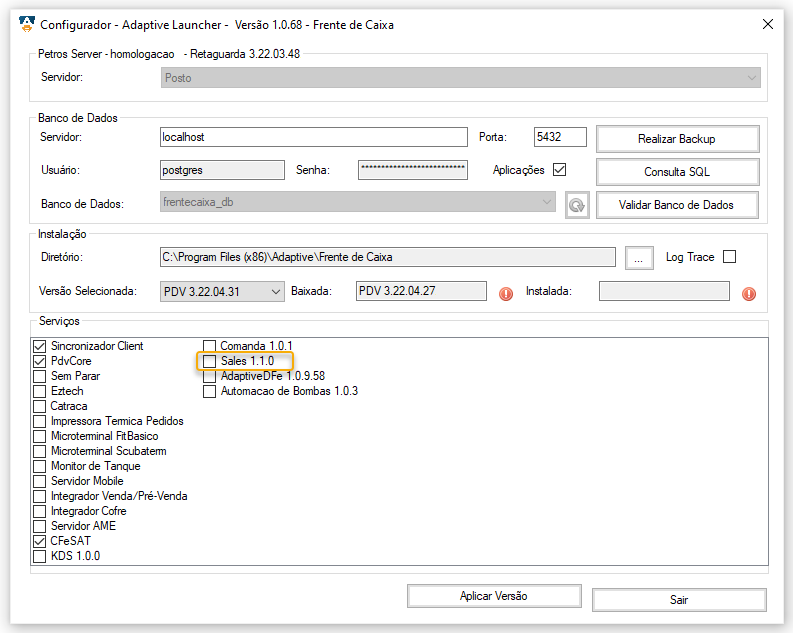
Mais detalhes na wiki de
Instalação do Adaptive Sales.
¶ Abertura
Para acessar basta abrir o endereço a seguir no navegador:
Caso apareça aviso de conexão não privada, cique em Avançado e depois em Ir:
Dica: Salve o link nos favoritos do navegador para acessar de forma mais rápida no futuro.
Os usuários que já têm permissão de acesso para o módulo de Venda Assistida conseguem logar normalmente (senão, veja o tópico a seguir sobre Liberação de acesso). A senha é a mesma utilizada para o acesso no Frente de Caixa.
¶ Liberação de Acesso
No Adaptive Business Retaguarda acesse Administração do Sistema ➜ Gerenciamento ➜ Controle de Acessos. Localize e dê um duplo clique no usuário ou grupo que deseja permitir o acesso ao Sales.
1. Na tela que se abrir, clique em Programas:
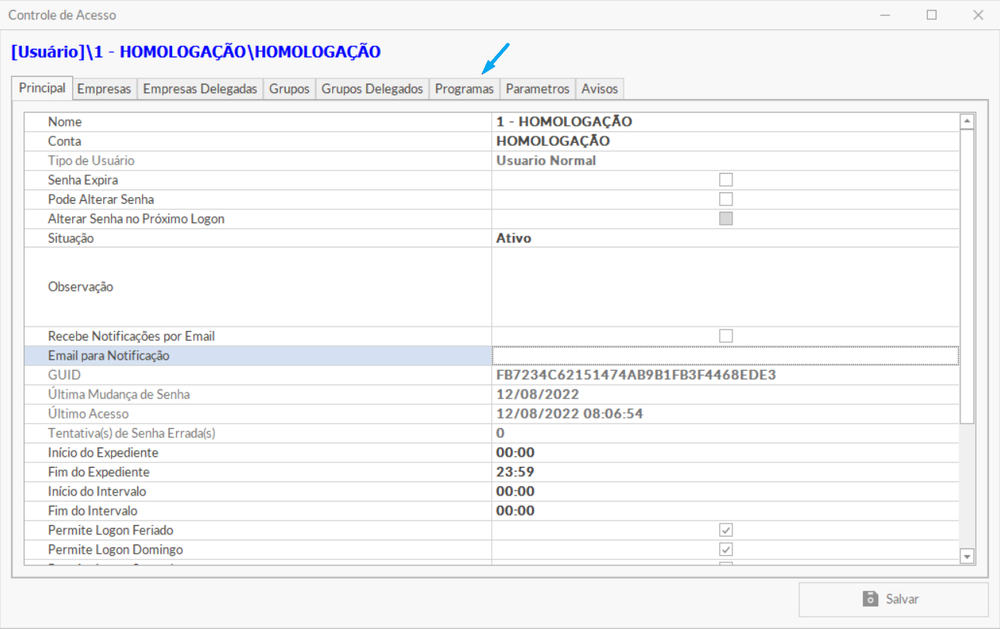
2. Na árvore de opções expanda Automação e selecione a opção Frente de Caixa - Venda Assistida. Libere todas as permissões ou então selecione uma a de maneira estratégica. Feito isso, clique em salvar para manter as alterações.
¶ Detalhes e Usos
Da mesma forma que a venda assistida, o Adaptive Sales se adapta de acordo com o tipo de servidor de terminal trabalhado (restaurante, checkout, seller etc). Atente-se a isso, pois o funcionamento muda de acordo com o tipo de terminal.
¶ Funcionalidades Padrão x Restaurante
O Adaptive Sales é dividido em páginas de venda padrão e páginas específicas para restaurantes. Utilize as abas para acessar as informações de cada um.
Utilizada para os terminais do tipo Posto, Checkout e Seller.
- Orçamento/Pedido: Uma venda padrão, porém podendo escolher o tipo se será um Orçamento ou Pedido;
- Ordem de Serviço: Uma venda padrão + possibilidade de inclusão de veículo;
- Pré-Venda: Uma venda com cliente e itens(Produto ou Serviços). Possui menos campos para preenchimento.
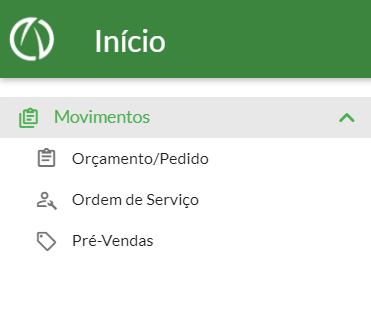
Semelhante à tela padrão, o que muda no terminal de restaurante são as opções de encomenda, entrega e produção. Elas são específicas para este modelo de negócio no sistema.
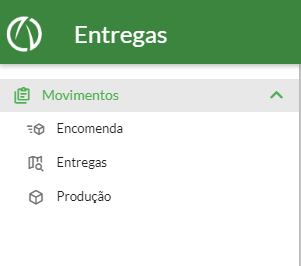
- Encomenda: além das informações de uma venda padrão, são incluídos os campos de endereço e data para entrega e algumas informações adicionais sobre validade, usuário, data de confirmação, produção e usuário da liberação.
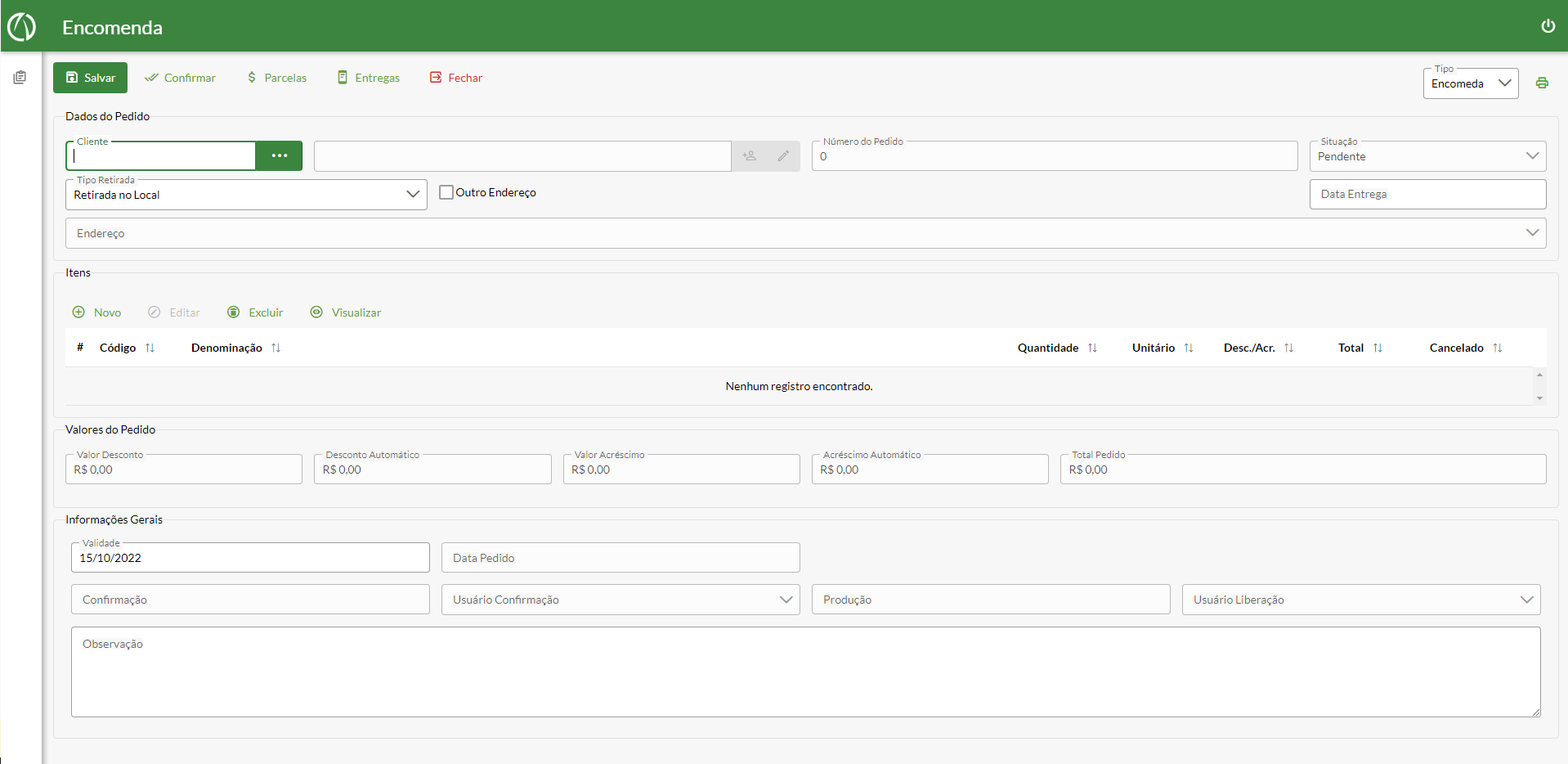
Para incluir uma nova encomenda basta selecionar o cliente e clicar em “Salvar”. Atente-se para:
-
Entregas: Central de monitoramento de entregas, envio, finalização e cancelamento.
Para aparecer um pedido neste menu, é necessário que tenha sido criada uma encomenda com endereço de entrega e com o tipo de Retirada “Entregar”. -
Produção: Central para produzir itens que constam na área de preparação.
¶ Ações da Tela de Visualização
Cada tela tem suas ações específicas disponíveis para os pedidos, mas as principais são:
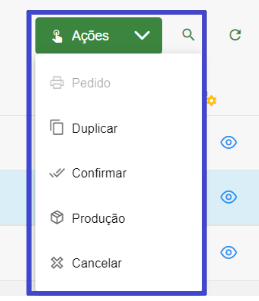
- Duplicar: Permite duplicar uma venda
- Confirmar: Permite confirmar uma encomenda
- Produção: Para liberar os produtos da venda para produção, caso estejam configurados internamente como de produção
- Cancelar: Para cancelar uma venda
¶ Campos e Informações do Painel de Vendas
O painel de vendas segue um padrão para ambas as telas (Orçamento/Pedido, Ordem de Serviço, Pré-Vendas e Encomenda). Portanto, será utilizada uma tela que possui todas ações para explicar o significado e utilidade dos campos e botões.
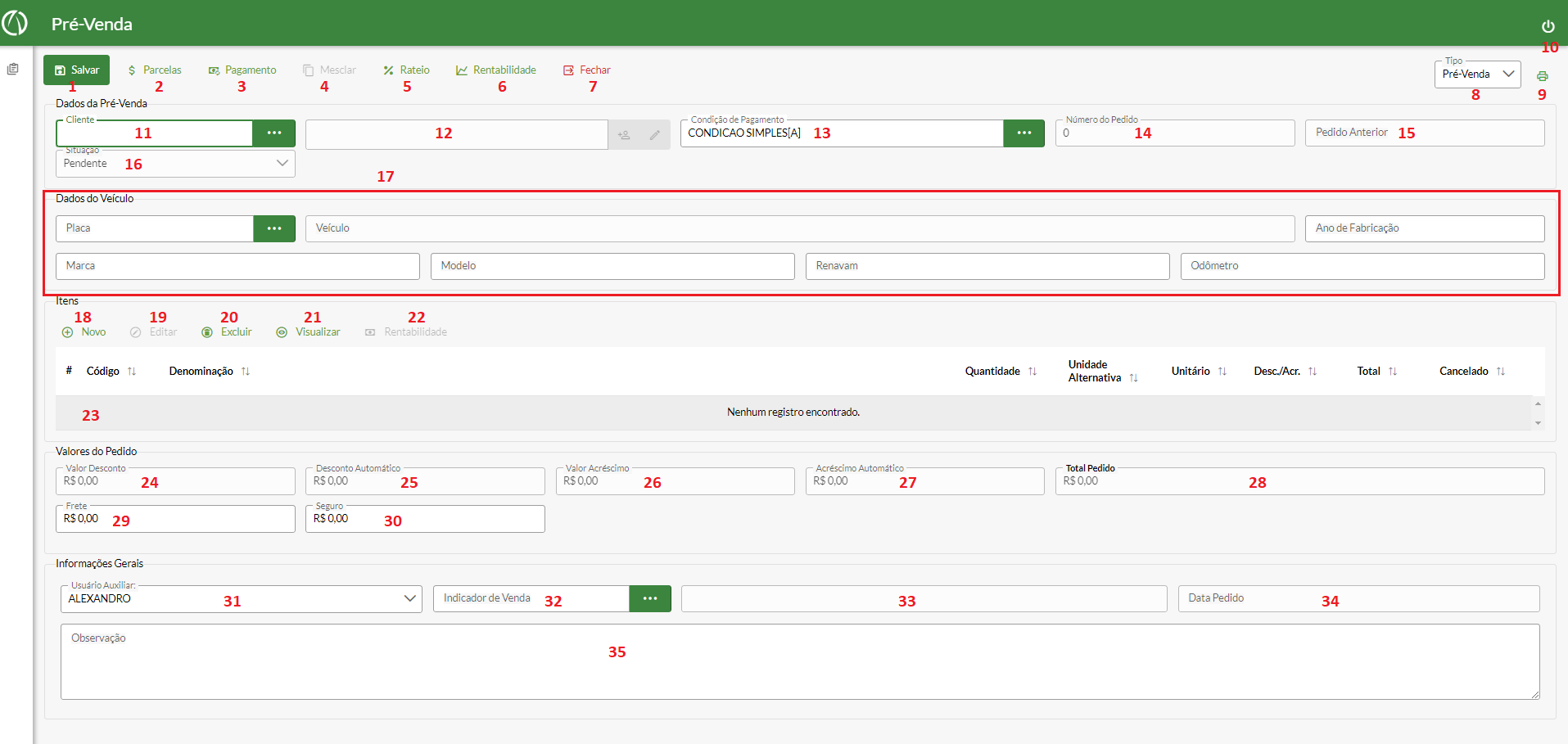
- Salvar. Salvar o pedido. Disponível quando a situação do pedido está pendente;
- Parcelas: Visualizar as parcelas ativas para o pedido;
- Pagamento: Realizar e visualizar o recebimento da venda atual (o botão será visível somente se o parâmetro Parâmetro por Empresa ➔ Prevenda ➔ Condição de Pagamento Obrigatório) estiver marcado;
- Mesclar: Unir um ou mais pedidos em uma nova venda. As vendas utilizadas serão baixadas, e será criada uma nova venda com status pendente. Todos os itens da nova venda referenciam o pedido original no campo de “Nº do pedido anterior” (Campo 15 da imagem);
- Rateio: Aplicar desconto ou acréscimo em um pedido;
- Rentabilidade: Informa a rentabilidade da venda;
- Fechar: Fechar o pedido sem salvar;
- Tipo: Tipo da venda;
- Imprimir: Impressão do pedido atual;
- Deslogar: Realiza logout do sistema;
- Código Cliente: Busca de cliente por código. Ao pressionar Enter, será aberto o painel de pesquisa;
- Nome Cliente;
12.1. Adicionar Cliente: Cadastro de um novo cliente;
12.2. Edição do cliente selecionado. - Condição de Pagamento; Busca a condição de pagamento pelo nome (o campo será visível somente se o parâmetro Parâmetro por Empresa ➔ Prevenda ➔ Condição de Pagamento Obrigatório) estiver marcado;
- Número do pedido;
- Número do pedido original: Quando é gerado um pedido a partir de outros;
- Situação venda: Informa o status atual do pedido;
- Dados do veículo: Informações do veículo selecionado e campos adicionais. Disponível apenas em pedidos do tipo Ordem de Serviço;
- Novo Item: Botão para inclusão de novo item no pedido;
- Editar Item: Botão para editar um item no pedido. É necessário selecionar o item;
- Excluir Item: Botão para excluir um item no pedido. É necessário selecionar o item;
- Visualizar Item: Botão para visualizar um item no pedido; É necessário selecionar o item;
- Rentabilidade Item: Visualiza a rentabilidade individual do item selecionado;
- Lista de itens: Mostrar todos os itens do pedido;
- Valor Desconto: Soma do desconto dos itens;
- Desconto automático: Soma do desconto automáticos dos itens;
- Valor Acréscimo: Soma do acréscimo dos itens;
- Acréscimo automático: Soma do acréscimo automático dos itens;
- Total Pedido: Total dos itens com descontos e acréscimos;
- Frete: Informa o valor do Frete no pedido;
- Seguro: Informa o valor do Seguro no pedido;
- Usuário Auxiliar: Usuário auxiliar que teve algum apoio para a conclusão da venda;
- Indicador de Venda: Indica a pessoa indicadora da venda;
- Nome da Pessoa Indicador da Venda: ;
- Data do Pedido: Data em que o pedido foi realizado;
- Observação: Observação geral do pedido.
¶ Atalhos
¶ Atalhos-padrão
Esc - Atalho padrão para voltar
F2 - Atalho padrão para salvar
Tab - Alterar para o próximo campo
¶ Tela Inicial Pedido
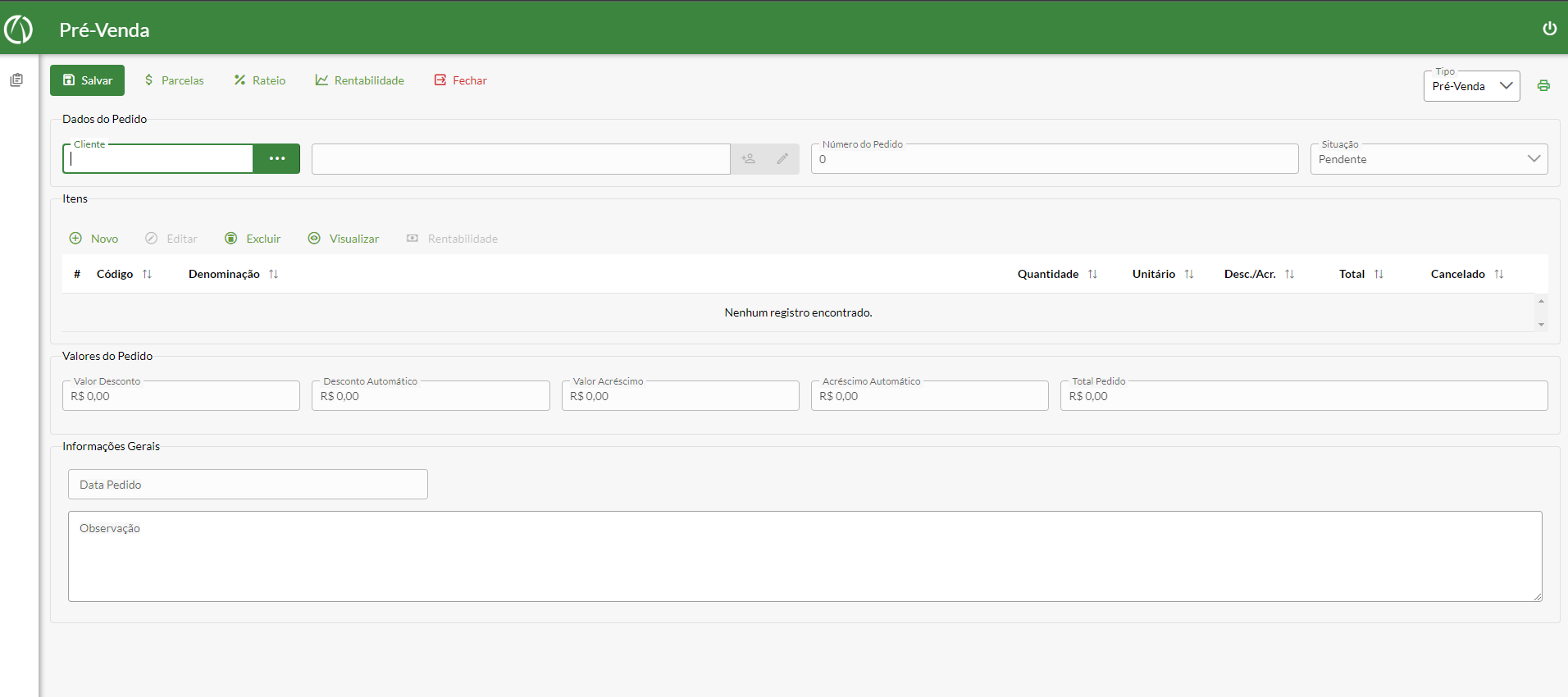
F8 - Abrir seleção de cliente
F9 - Abrir inclusão de itens
¶ Tela de Seleção de Cliente
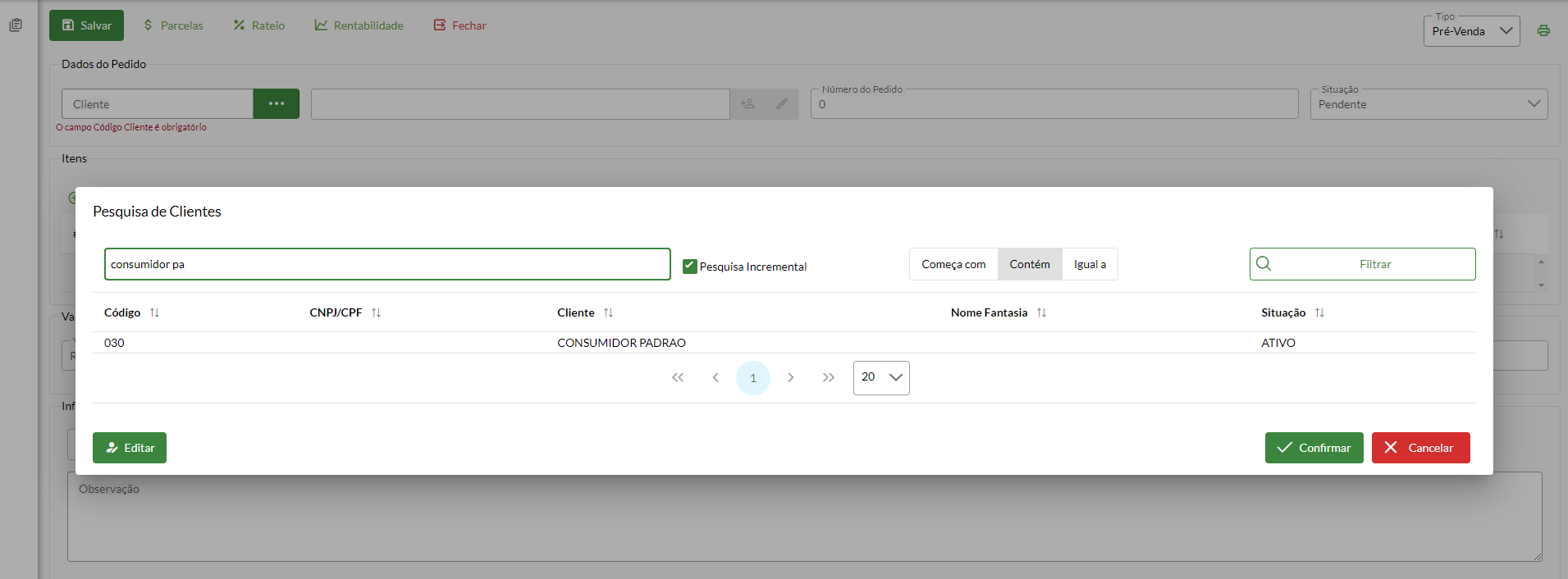
Up / Down (Setas de navegação) - Navegação entre os clientes
F2 - Confirmar cliente selecionado
¶ Tela de Inclusão de Item
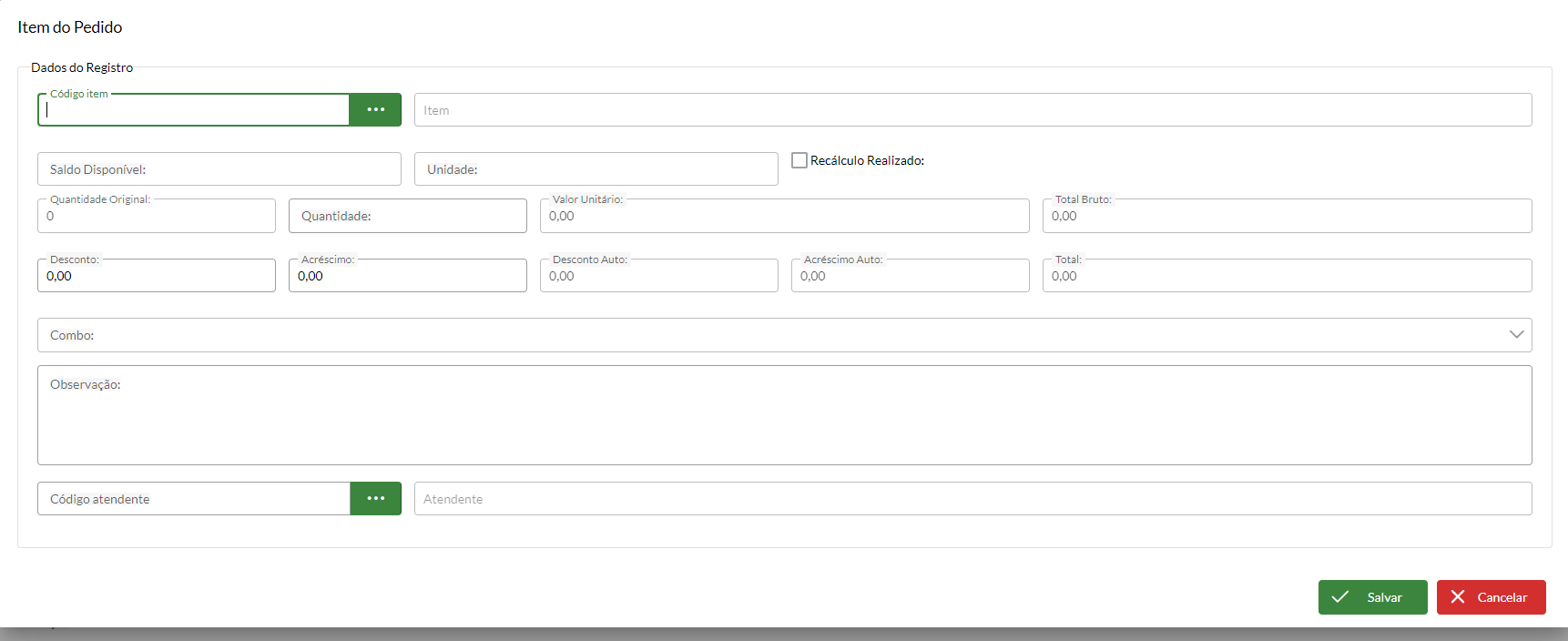
F2 - Salvar
Esc - Voltar, e caso esteja na seleção de itens é aberto uma caixa de pergunta utilizado para Cancelar Item Atual ou todos
F9 - Abrir tela de pesquisa de item
Enter - Confirmar inclusão do item atual
¶ Tela de Seleção de Item
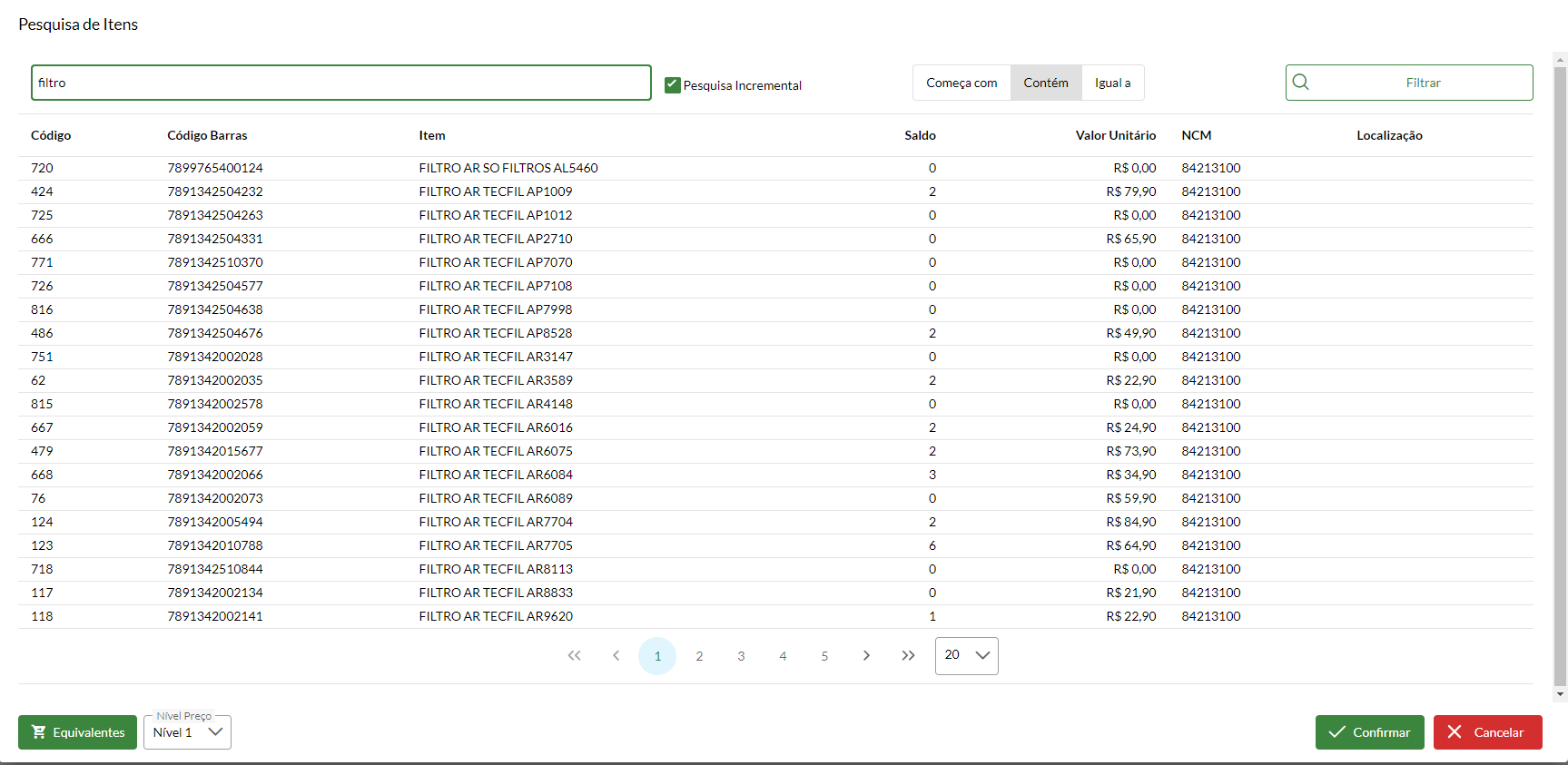
Up / Down (Setas de navegação) - Navegação entre os itens
Enter - Confirmar item atual
F8 - Voltar para botão de pesquisar
¶ Documentações Relacionadas
Instalação Instalação do Adaptive Sales
Venda assistida Tela correspondente ao Sales no sistema antigo
KDS - Kitchen Display System Monitoramento de pedidos/comandas
¶ Melhorias Implementadas
¶ Alteração do Cadastro de Veículo
Implementação da alteração do cadastro do veículo do cliente e normalização das tabelas pré-venda e item pré-venda.
¶ Cliente
No cadastro de cliente foram criados novos campos para informar dados do veículo: Marca, Modelo, Ano de Fabricação e Renavam.
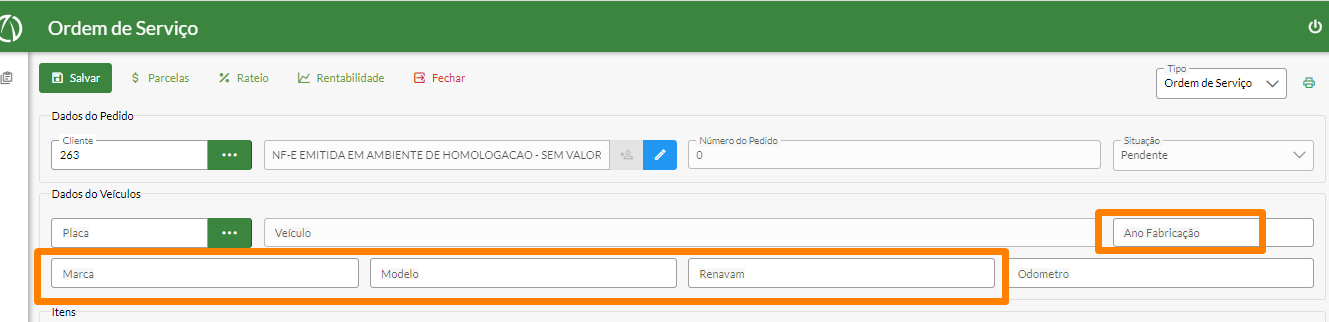
¶ Pessoa
No cadastro de Pessoa em Corporativo ➔ Cadastros ➔ Pessoa ➔ Aba Opcional/Extras foi criada a flag Indicador de Venda. Esse campo será usado futuramente para bonificação no SALES. Apenas as pessoas com flag marcada serão exportadas e exibidas para seleção.
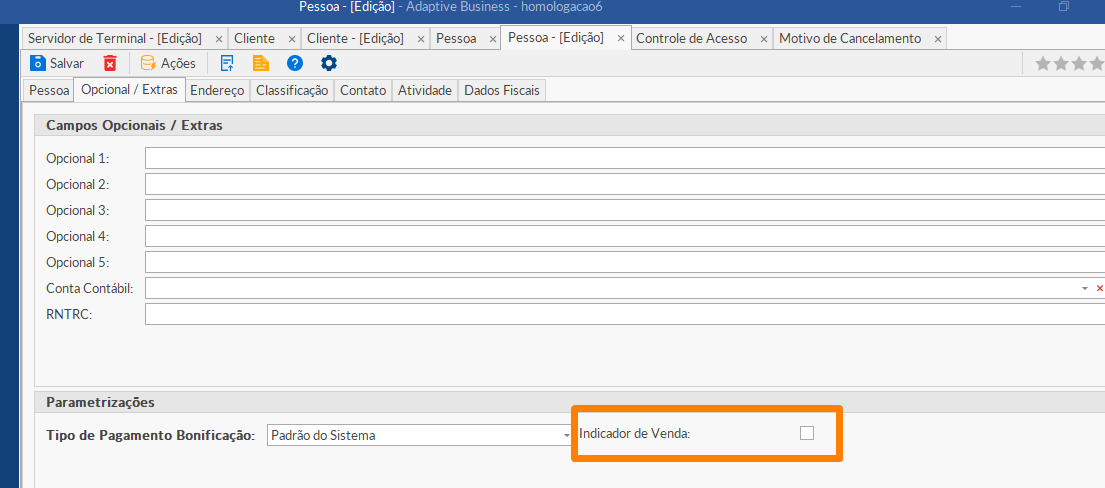
A Pessoa poderá ser selecionada no grid Informações Gerais
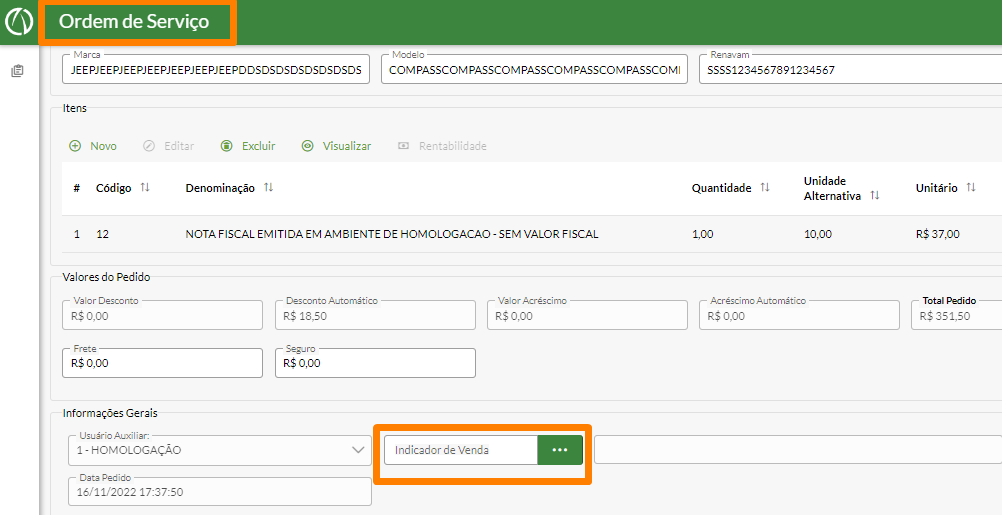
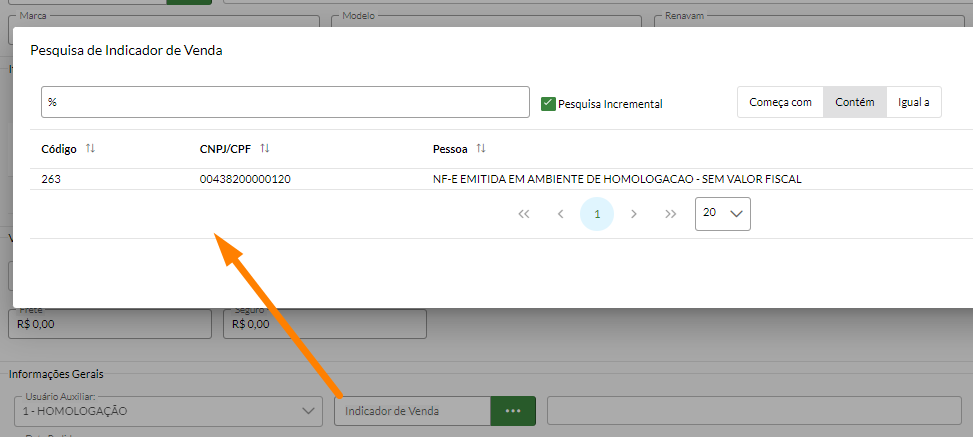
¶ Item
A Unidade Alternativa pode ser selecionada e utilizada na inclusão do item na pré-venda. O cadastro é feito no módulo Suprimentos ➔ Cadastros ➔ Item ➔ aba Unidade Alternativa.
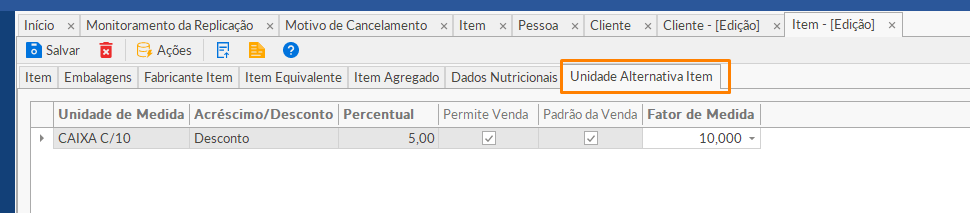
Na inclusão do item na pré-venda a unidade poderá ser selecionada.
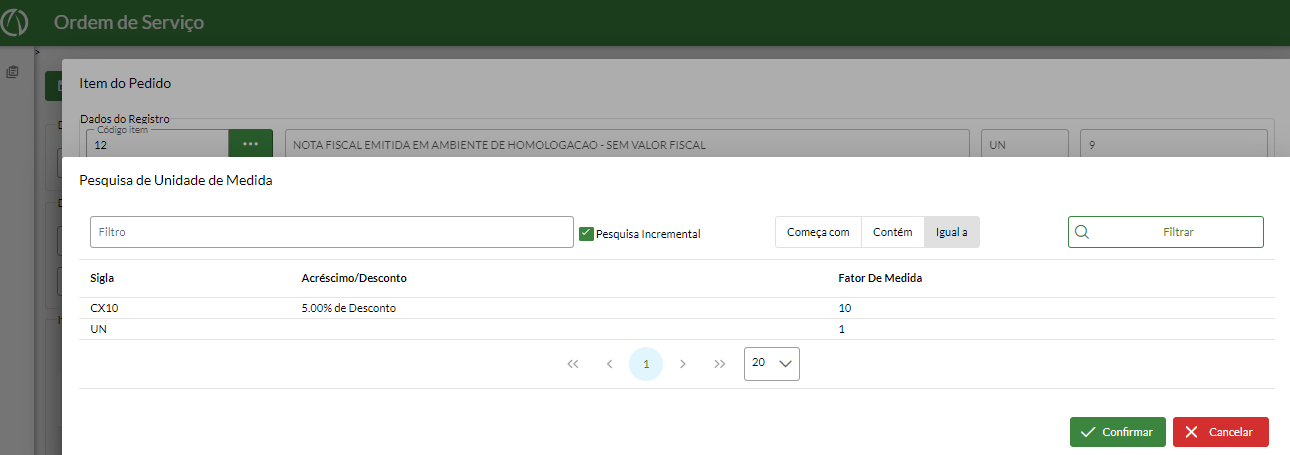
¶ Motivo do Cancelamento
A tela Motivo do Cancelamento foi criada para padronizar/categorizar mensagens com motivos de cancelamento da pré-venda.
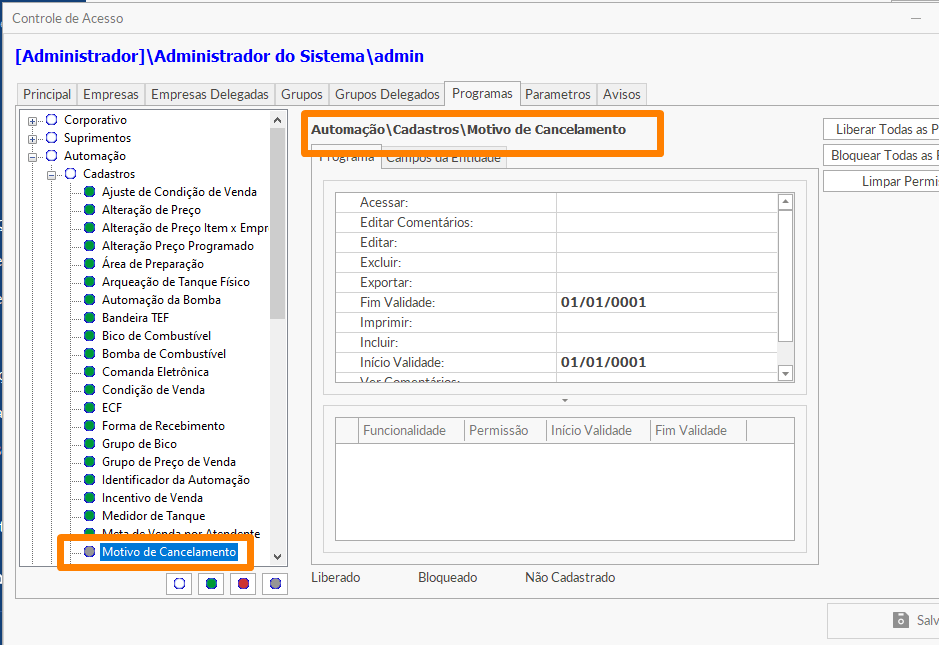
¶ Inclusão da funcionalidade Condição de Pagamento
Implementação do módulo Condição de Pagamento que é uma forma de controlar os recebimentos que serão realizados nas vendas no projeto SALES de acordo com um padrão estabelecido quanto a prazos, descontos, tipos de pagamentos e outras informações que podem impactar o financeiro da empresa. Ela estará disponível para ser utilizada no SALES quando o parâmetro Parâmetro por Empresa ➔ Prevenda ➔ Condição de Pagamento Obrigatório for marcado.
¶ Condição de Pagamento Automática
A condição de pagamento automática acontecerá quando for selecionado um Tipo de Recebimento onde o mesmo possui Prazo de Recebimento configurado. Assim, serão geradas as parcelas de maneira automáticas conforme forem definidas no Prazo de Recebimento configurado no retaguarda.
¶ Os campos das parcelas são os seguintes:
- Condição de Pagamento Informa a condição de pagamento que foi selecionada para venda atual
- Tipo de Recebimento Indica os Tipo de Recebimento que foram configurados na Condição de Pagamentos que será usado para gerar as parcelas: Dinheiro, Débito, Crédito, Cheque…
- Total Pedido Indica o valor total da venda
- Observação Observação que será anexada nas parcelas geradas
¶ Condição de Pagamento Manual
A condição de pagamento manual aconteceRÁ quando for selecionado um Tipo de Recebimento onde o mesmo não possui um Prazo de Recebimento configurado. Assim, é possível gerar as parcelas de maneira manual podendo ser informandos vários tipos de recebimentos, seus valores/vencimentos/parcelas.
¶ Os campos das parcelas são os seguintes:
- Condição de Pagamento Informa a condição de pagamento que foi selecionada para venda atual
- Tipo de Recebimento Indica os Tipo de Recebimento que foram configurados na Condição de Pagamentos que será usado para gerar as parcelas : Dinheiro, Débito, Crédito, Cheque…
- Total Pedido Indica o valor total da venda
- Observação Observação que será anexada nas parcelas geradas
- Valor Restante Indica o valor restante a ser pago
- Carência Dias de carência que serão contados a partir da data do primeiro vencimento sendo considerado apenas para primeira parcela
- 1º Vencimento Indica a data do primeiro vencimento da(s) parcelas geradas
- Qtd. Parc Indica quantas parcelas serão geradas
- Valor Parcela Indica o valor das parcelas
- Intervalo Indica a quantidades em dias de intervalo entre cada parcela
- Intervalo Indica o valor em percentual que será acrescentado de juros em cada parcela
- Parcelas Dias Fixos Ao marcar essa flag as parcelas serão geradas com vencimento sempre para o mesmo dia independente se o mês possui 30, 31, 28 dias
- Arredondamento de Parcelas Ao marcar essa flag as parcelas que possuiem um valor em dízima por exemplo R$ 10 em 3 parcelas terá um resultado de R$ 3,33 com a flag desmarcada será gerado 3 parcelas de R$ 3,33 com a flag marcada será gerada 2 parcelas de R$ 3,33 e 1 parcela de R$ 3,34 assim arrendondando e totalizando o valor correto
¶ Novas Regras
Caso parâmetro no retaguarda Parâmetro por Empresa ➔ Prevenda ➔ Condição de Pagamento Obrigatório esteja marcado, será obrigatório informar a condição de pagamento antes de selecionar os itens e, na finalização da venda, será obrigatório informar as parcelas para venda atual
Ao trocar de condição de pagamento ou cliente, serão realizados os recálculos e buscado as regras de condição de venda novamente
Ao iniciar uma nova venda a Condição de Pagamento, virá preenchida caso esteja definida uma condição de pagamento padrão no retaguarda e os parâmetros Parâmetro por Empresa ➔ Prevenda ➔ Condição de Pagamento Padrão e Parâmetro por Empresa ➔ Prevenda ➔ Condição de Pagamento Obrigatório estejam marcados
Ao configurar uma Condição de Venda no retaguarda e selecionar uma Condição de Pagamento, a condição de venda será aplicada no SALES seguindo as regras parametrizadas e se a Condição de pagamento selecionada for a mesma que foi configurada na Condição de Venda